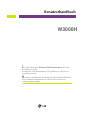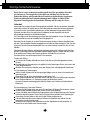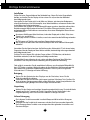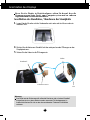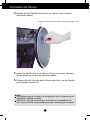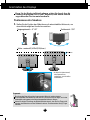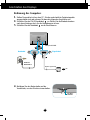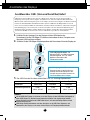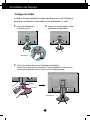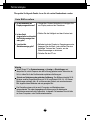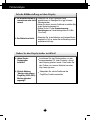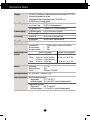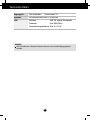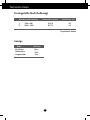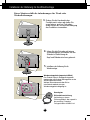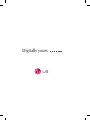W3000H
Lesen Sie unbedingt die Wichtigen Sicherheitsmaßnahmen, bevor Sie
das Produkt verwenden.
Bewahren Sie das Benutzerhandbuch (CD) griffbereit auf, falls Sie etwas
nachschlagen müssen.
Beachten Sie das Etikett auf dem Produkt und teilen Sie Ihrem Händler die
darauf enthaltenen Informationen mit, falls Sie Serviceleistungen in
Anspruch nehmen möchten.
Benutzerhandbuch

B1
Dieses Gerät wurde so entwickelt und hergestellt, dass Ihre persönliche Sicherheit
gewährleistet ist. Unsachgemäßer Gebrauch kann allerdings zur Gefahr eines
elektrischen Schlags oder Brands führen. Damit die in diesem Display eingebauten
Schutzvorrichtungen ihre Funktion ordnungsgemäß erfüllen, beachten Sie die
folgenden Grundregeln für die Installation, Nutzung und Wartung des Geräts.
Sicherheit
Verwenden Sie nur das mit dem Gerät gelieferte Netzkabel. Falls Sie ein anderes Netzkabel
verwenden, achten Sie darauf, dass es nach den geltenden nationalen Normen zugelassen
ist, soweit es nicht vom Händler geliefert wird. Ist das Netzkabel auf irgendeine Weise
fehlerhaft, wenden Sie sich wegen eines Ersatzkabels an den Hersteller oder an die
nächstgelegene autorisierte Kundendienststelle.
Die Trennung von der Stromversorgung erfolgt über das Netzkabel. Achten Sie darauf, dass
die Netzsteckdose nach der Installation leicht zugänglich ist.
Betreiben Sie das Display nur an einer Stromversorgung, die den in diesem Handbuch bzw.
auf dem Typenschild des Displays angegebenen technischen Daten entspricht. Falls Sie nicht
sicher sind, welche Stromversorgung bei Ihnen zu Hause vorliegt, wenden Sie sich an Ihren
Händler.
Überlastete Netzsteckdosen und Verlängerungskabel stellen eine Gefahrenquelle dar. Dies
gilt auch für durchgescheuerte Netzkabel und beschädigte Stecker. Daraus kann die Gefahr
eines elektrischen Schlags oder Brands resultieren. Wenden Sie sich an Ihren
Servicetechniker, um das entsprechende Teil zu ersetzen.
Display nicht öffnen:
Im Inneren des Displays befinden sich keine Teile, die vom Benutzer gewartet werden
können.
Dort befinden sich Komponenten, die gefährlich hohe Spannungen führen, auch wenn das
Gerät ausgeschaltet ist.
Wenden Sie sich an Ihren Händler, wenn das Display nicht ordnungsgemäß funktioniert.
Zur Vermeidung von Verletzungen:
Stellen Sie das Display nicht auf eine geneigte Ablage, wenn es zuvor nicht ausreichend
gesichert wurde.
Verwenden Sie nur einen vom Hersteller empfohlenen Fuß.
Keine Gegenstände auf das Gerät fallen lassen oder das Gerät Erschütterungen aussetzen.
Keine Gegenstände wie z. B. Spielzeuge gegen den Bildschirm werfen.
Ansonsten besteht Verletzungsgefahr oder die Gefahr von Schäden am Gerät oder am
Bildschirm.
Zur Vermeidung von Feuer oder Gefahren:
Schalten Sie das Display stets aus, wenn Sie den Raum für längere Zeit verlassen. Lassen
Sie das Display niemals eingeschaltet, wenn Sie das Haus verlassen.
Achten Sie darauf, dass Kinder keine Gegenstände in die Gehäuseöffnungen des Displays
einführen oder fallen lassen. Einige Teile im Display führen gefährlich hohe Spannungen.
Verwenden Sie kein Zubehör, das nicht für das Display vorgesehen ist.
Falls der Bildschirm über einen längeren Zeitraum nicht genutzt wird, ziehen Sie den
Netzstecker von der Steckdose ab.
Während eines Gewitters das Netzkabel sowie das Signalkabel niemals berühren. Es
besteht eine hohe Gefahr eines Stromschlages.
Wichtige Sicherheitshinweise

B2
Wichtige Sicherheitshinweise
Installation
Stellen Sie keine Gegenstände auf das Netzkabel bzw. fahren Sie keine Gegenstände
darüber, und stellen Sie das Display nicht an einem Ort auf, an dem das Netzkabel
beschädigt werden kann.
Verwenden Sie das Display nicht in der Nähe von Wasser, wie etwa einer Badewanne,
eines Waschbeckens, einer Küchenspüle, eines Waschbehälters, auf nassem Boden oder
in der Nähe eines Schwimmbeckens.
Das Gehäuse des Displays ist mit Belüftungsöffnungen versehen, damit die während des
Betriebs erzeugte Wärme entweichen kann. Sind diese Öffnungen blockiert, kann die
aufgestaute Wärme Fehlfunktionen verursachen, die zu einer Brandgefahr führen können.
Daher NIEMALS:
die unteren Belüftungsschlitze blockieren, indem das Display auf ein Bett, Sofa, einen
Teppich, etc. gestellt wird.
das Display in einen Schrank o.ä. stellen, wenn keine ausreichende Belüftung vorhanden
ist.
die Öffnungen mit Textilien oder sonstigen Gegenständen zudecken.
das Display in der Nähe oder über einem Heizkörper oder einer anderen Wärmequelle
aufstellen.
Vermeiden Sie das Abwischen bzw. die Berührung des Aktivmatrix-LCD mit einem harten
Gegenstand, da das Display auf diese Weise zerkratzt, beeinträchtigt oder sogar dauerhaft
beschädigt werden kann.
Drücken Sie nicht längere Zeit mit dem Finger auf den LCD-Bildschirm, da hierdurch
Nachbilder entstehen, oder das Display beschädigt werden kann.
Punktdefekte können teilweise als rote, grüne oder blaue Punkte auf dem Bildschirm
erscheinen. Dies hat jedoch keine Auswirkung auf die Qualität der Darstellung.
Falls möglich, verwenden Sie die empfohlene Auflösung, um die optimale Bildqualität für
das LCD-Display zu erzielen. Wird eine andere als die empfohlene Auflösung ausgewählt,
kann daraus eine veränderte Bilddarstellung resultieren. Dies ist jedoch ein typisches
Merkmal einer LCD-Anzeige mit fester Auflösung.
Reinigung
Ziehen Sie den Netzstecker des Displays aus der Steckdose, bevor Sie die
Bildschirmoberfläche säubern.
Verwenden Sie dazu ein feuchtes (nicht nasses) weiches Mikrofaser-Tuch. Sprühen Sie
nicht mit einem Reinigungsspray direkt auf den Bildschirm, da das Spray teilweise in die
Gehäuseöffnungen gelangen und Stromschläge verursachen kann.
Verpackung
Werfen Sie den Karton und sonstiges Verpackungsmaterial nicht weg. Sie sind die ideale
Verpackung für den Transport des Geräts. Verpacken Sie das Gerät wieder in der
Originalverpackung, wenn Sie es an einen anderen Ort bringen möchten.
Sichere Entsorgung
Die in diesem Produkt verwendete Leuchtstofflampe enthält eine kleine Menge an
Quecksilber.
Entsorgen Sie das Produkt nicht zusammen mit dem Rest Ihres normalen Hausmülls.
Die Entsorgung dieses Produkts muss entsprechend den geltenden Vorschriften und
Gesetzen erfolgen.

Anschließen des Displays
B3
Bevor Sie das Display in Betrieb nehmen, achten Sie darauf, dass die
Stromversorgung zum Gerät, zum Computersystem und zu anderen
angeschlossenen Geräten unterbrochen ist.
Anschließen des Standfußes / Abnehmen der Standplatte
1. Legen Sie den Monitor mit der Vorderseite nach unten auf ein Kissen oder ein
weiches Tuch.
2. Richten Sie die Haken am Standfuß mit den entsprechenden Öffnungen an der
Displaybasis aus.
3. Setzen Sie die Haken in die Öffnungen ein.
Warnung
Das Band und der Sicherungsstift sollten bei Monitoren, die mit einem Standfuß
ausgerüstet sind, nur dann entfernt werden, wenn der Fuß hochgezogen ist.
Andernfalls könnten Sie sich an den hervorstehenden Teilen des Standfußes
verletzen.
Nut
STÄNDERSOCKEL
Haken
Ständerteil

B4
Anschließen des Displays
Wichtig
Diese Abbildung zeigt das Verfahren zum Anbringen des Fußes. Ihr Monitor kann der
abgebildeten Darstellung abweichen.
Halten Sie das Gerät nicht mit dem Display nach unten nur am Standfuß fest. Das
Gerät kann herunterfallen und beschädigt werden oder Fußverletzungen verursachen.
4.
Bringen Sie den Standfuß am Monitor an, indem Sie die Schraube
nach rechts drehen.
5.
Heben Sie den Monitor an und drehen Sie ihn nach vorne, nachdem
Sie das Kabel mit der Buchse verbunden haben.
6.
Entfernen Sie die Schraube durch Drehen nach links, um den Monitor
vom Standfuß zu trennen.
Schraube: Drehen Sie die Schraube mit einem geeigneten Gerät.

100,0mm
B5B5
Anschließen des Displays
Bevor Sie das Display in Betrieb nehmen, achten Sie darauf, dass die
Stromversorgung zum Gerät, zum Computersystem und zu anderen
angeschlossenen Geräten unterbrochen ist.
Positionieren des Monitors
1. Stellen Sie die Position des Bildschirms auf unterschiedliche Weise ein, um
einen höchstmöglichen Komfort zu erreichen.
Neigungsbereich : -5˚~20˚ Drehbereich : 350˚
Ergonomie
Sie müssen den Sperrstift nach der Anpassung der Höhe nicht wieder einsetzen.
Es wird empfohlen, den Monitor um nicht mehr als 5 Grad nach vorne zu neigen, um in einer
komfortablen und ergonomischen Betrachtungsposition bleiben zu können.
Achten Sie bei der Einstellung des Bildschirmwinkels darauf, dass Sie Ihre Finger nicht
zwischen den Bildschirm und das Ständerteil stecken. Sie könnten dabei Ihre(n) Finger
verletzen.
Höhe : maximal 3,94 Zoll (100,0mm)
* Achten Sie bitte darauf,
den Sperrstift zu
entfernen, um die Höhe
einzustellen

B6
Anschließen des Displays
Bedienung des Computers
1. Stellen Sie zunächst sicher, dass PC, Monitor und sämtliche Peripheriegeräte
ausgeschaltet sind und nehmen Sie dann die folgenden Anschlüsse vor.
2. Schließen Sie das DVI-D-Signalkabel an. Ziehen Sie die Rändelschrauben
nach dem Anbringen fest, um die Verbindung zu sichern.
3. Schließen Sie das Netzkabel an die Steckdose an.
Stecker für
Netzsteckdose
Netzkabel
12
4.
Betätigen Sie den Netzschalter auf der
Vorderseite, um den Monitor einzuschalten.
1
PC
Variiert je nach Modell.
Signalkabel
Digitales Signal
DVI-D
Ein-/Aus-
Schalter
2

B7
Anschließen des Displays
1. Schließen Sie den Upstream Port des Displays mit dem USB-Kabel an den
Downstream Port des USB-fähigen PCs oder an einen anderen Hub an. (Computer muss
über einen USB-Anschluss verfügen.)
2. Schließen Sie die USB-fähigen Peripheriegeräte an die Downstream Ports des Displays an.
HINWEIS
Um die USB-Hub-Funktion zu aktivieren, muss das Display mit dem USB-Kabel (beiliegend) an
einen USB-fähigen PC (Betriebssystem) oder einen anderen Hub angeschlossen werden.
Achten Sie beim Anschließen des USB-Kabels darauf, dass der kabelseitige Stecker auf die
Anschlussbuchse passt.
USB-fähige Geräte funktionieren nach dem Anschluss an die USB-Ports (Upstream und
Downstream) des Displays, auch wenn sich das Display im Energiesparmodus befindet.
Anschluss über USB- (Universal Serial Bus) Kabel
High Speed Full Speed Low Speed
Datenrate 480MBit/s 12MBit/s 1,5MBit/s
Gesamtleistungsaufnahme
2,5W 2,5W 2,5W
(Max., je Port) (Max., je Port) (Max., je Port)
3.
Der USB-Port des Monitors unterstützt USB 2,0- und High-Speed-Kabel.
USB (Universal Serial Bus) ist eine innovative Komponente, durch die sich die diversen Desktop-
Peripheriegeräte bequem an den Computer anschließen lassen. Über den USB-Anschluss können Sie
Maus, Tastatur und andere Peripheriegeräte an das Display anstatt an den Computer anschließen. Dadurch
besitzen Sie mehr Flexibilität beim Einrichten Ihres Systems. USB bietet die Möglichkeit, bis zu 120
Geräte an einen einzigen USB-Port anzuschließen. Sie können Geräte anschließen, während der Computer
läuft (Hot-Plugging), oder auch trennen, wobei der Anschluss sowie die automatische Erkennung und
Konfiguration des Anschlusses erhalten bleiben. Dieses Display verfügt über einen integrierten BUS-
gesteuerten USB-Hub, an den bis zu zwei weitere USB-Geräte angeschlossen werden können.
USB-Eingangsanschluss x 4
Kabelanschluss für USB-kompatible
Peripheriegeräte, wie z. B. Maus,
Speicher-Stick oder USB-
Festplattenlaufwerk.
USB-Ausgangsanschluss x 1
Eingangsanschluss für den Anschluss von
Desktop- oder Notebook-Computern. (Der
Computer muss dazu USB unterstützen und
über einen USB-Anschluss verfügen.)

B8
Anschließen des Displays
Verlegen der Kabel
Kabelhalter1
Schließen Sie das Netzkabel und das Signalkabel wie in der Abbildung
gezeigt an und fixieren Sie die Kabel an den Kabelhaltern 1 und 2.
1.
Führen Sie Kabelhalter 1
in die Öffnung ein.
2.
Fixieren Sie das Netzkabel und das
Signalkabel an Kabelhalter 1.
3. Fixieren Sie das Netzkabel und das Signalkabel an Kabelhalter 2.
Drücken Sie mit einer Hand auf den unteren Teil des Kabelhalters 2 und ziehen Sie
mit der anderen Hand den oberen Teil ab, wie in der Abbildung gezeigt.
Drücken
Ziehen
Kabelhalter2

B9
Diese Anzeige leuchtet blau, wenn sich das Display im
Normalbetrieb befindet (Ein-Modus).
Wenn der Bildschirm im Ruhemodus
(Energiesparmodus) ist, wechselt die Farbe dieser
Anzeige auf gelb.
Betätigen Sie zum Einschalten bzw. zum
Ausschalten des Gerätes diese Taste.
Ein-/Aus-Schalter
Betriebsanzeige
Bedienelemente
Bedienelemente auf der Vorderseite
4
5
Taste
Die Helligkeit des Monitors kann erhöht ( )
oder verringert ( ) werden. Beim Einstellen der
Helligkeit ertönt ein Signal, wenn der Maximal- oder
Minimalwert erreicht wird.
Mit diesen Tasten können Sie bei eingeschaltetem Gerät die
Betriebsanzeige ein- und ausschalten.
Taste
Taste
Die DFC-Funktion kann ein- und ausgeschaltet werden, indem gleichzeitig zwei
Tasten mindestens drei Sekunden lang gedrückt halten. Bei aktivierter DFC-Funktion
ertönt ein Signal und die Betriebsanzeige (blaue Leuchte) blinkt
einmal auf. Bei deaktivierter DFC-Funktion ertönt ein Signal und die Betriebsanzeige
blinkt dreimal auf. Falls die Tasten / bei aktivierter DFC-Funktion
nicht gleichzeitig gedrückt werden, wird u. U. die Helligkeitseinstellung aufgerufen.
- Was ist die DFC-Funktion (Digital Fine Contrast)?
Das Gerät analysiert die Eingangssignale und dunkler dar, wobei ein höheres
Kontrastverhältnis für den Betrachter erreicht wird.
Mit diesen Tasten können Sie bei eingeschaltetem Gerät das
Alarmsignal ein- und ausschalten. Drücken Sie eine beliebige
Taste, um zu überprüfen, ob der Ton ein. oder ausgeschaltetist.
Sollte ein Signalton zu hören sein, ist der Ton eingeschaltet. Sollte
kein Signal hörbar sein,ist der Ton ausgeschaltet.

B10
Wichtig
Gehen Sie am PC zu Systemsteuerung --> Anzeige --> Einstellungen und
überprüfen Sie, ob die Frequenz oder die Auflösung geändert wurde. Wenn dies der
Fall ist, stellen Sie für die Grafikkarte die empfohlene Auflösung ein.
Gründe zur Optimierung der optimalen Auflösung : Das Bildformat beträgt 16:10.
Bei einer anderen Eingangsauflösung als 16:10 (zum Beispiel 16:9, 5:4, 4:3) können
Bildstörungen auftreten, wie z. B. verschwommene Zeichen, ein verschwommenes
Bild, abgeschnittene Bildränder oder ein geneigtes Bild.
Die Einstellung kann sich je nach Computer und Betriebssystem
unterscheiden. Die oben angegebene Auflösung wird für bestimmte
Grafikkarten eventuell nicht unterstützt. In diesem Fall wenden Sie sich bitte
an Ihren Computer- oder Grafikkartenhersteller.
Fehleranalyse
Überprüfen Sie folgende Punkte, bevor Sie sich an den Kundendienst wenden.
Kein Bild zu sehen
●
Ist das Netzkabel des
Displays angeschlossen?
●
Ist das Gerät
eingeschaltet und leuchtet
die Betriebsanzeige blau
oder grün?
●
Leuchtet die
Betriebsanzeige gelb?
• Überprüfen Sie das Netzkabel auf richtigen Sitz
am Display und and der Steckdose.
• Stellen Sie die Helligkeit und den Kontrast ein.
• Befindet sich das Display im Energiesparmodus,
bewegen Sie die Maus oder drücken Sie eine
beliebige Taste auf der Tastatur, um die
Bildschirmanzeige zu aktivieren.
•
Schalten Sie den PC ein.

B11
Fehleranalyse
●
Haben Sie den
Displaytreiber
installiert?
●
Wird die Meldung
"Monitor nicht erkannt,
Plug&Play (VESA DDC)-
Monitor gefunden"
angezeigt?
Installieren Sie den Displaytreiber von der
entsprechenden CD (oder Diskette), die mit
dem Display geliefert wurde. Oder laden Sie
den Treiber von unserer Website herunter:
http://www.lge.com.
Überprüfen Sie, ob die Grafikkarte die
Plug&Play-Funktion unterstützt.
Haben Sie den Displaytreiber installiert?
● Die Bildschirmfarbe ist
monochrom oder nicht
normal.
● Der Bildschirm blinkt.
•
Überprüfen Sie, ob das Signalkabel richtig
angeschlossen ist. Befestigen Sie es ggf. mit einem
Schraubendreher.
•
Achten Sie darauf, dass die Grafikkarte vorschriftsmäßig
in den Steckplatz eingesetzt ist.
•
Wählen Sie am PC unter Systemsteuerung -
Einstellungen eine Farbeinstellung höher als 24 Bits
(True Color).
•
Überprüfen Sie, ob der Bildschirm auf Interlaced-Modus
eingestellt ist. Falls ja, ändern Sie die Einstellung auf die
empfohlene Auflösung.
.
Falsche Bilddarstellung auf dem Display

B12
Technische Daten
30 Zoll (75,6228 cm) Flachbildschirm Aktivmatrix-TFT LCD
Antireflextionsbeschichtung
Sichtbare Bildschirmdiagonale: 75,6228 cm
0,2505 mm Pixelabstand
Horizontale Freq. 98,71 kHz (Automatisch)
Vertikale Freq. 59,97 Hz (Automatisch)
Eingangsform Digital(HDCP-Unterstützung)
Signaleingang
DVI-D-Anschluss (Digital)
Eingangsform Digital
Maximal
VESA 2560 x 1600 bei 60Hz
Empfohlen VESA
2560 x 1600
bei 60Hz
DDC 2B
Ein-Modus
: 130W(Typisch), 140W (USB-Volllast)
Ruhezustand
≤ 2W
Ausgeschaltet ≤ 1W
Ständer enthalten Ständer nicht enthalten
Breite 70,27 cm / 27,67 Zoll 70,27 cm / 27,67 Zoll
Höhe 52,54 cm / 20,69 Zoll (Min) 47,65 cm / 18,76 Zoll
62,54 cm / 24,62 Zoll (Max)
Tiefe 27,02 cm / 10,64 Zoll 8,30 cm / 3,27 Zoll
Netto 12,3 kg
(27,12 lbs)
Neigung -5˚ ~ 20˚
Schwenkung 350˚
Höhe 100mm / 3,94 Zoll
AC 100-240V ~ 50/60Hz 1,5A
Betriebsbedingungen
Temperatur 10 °C bis 35 °C
Luftfeuchtigkeit 10 % bis 80 % (ohne Kondensation)
Lagerbedingungen
Temperatur -20 °C bis 60 °C
Luftfeuchtigkeit 5 % bis 90 % (ohne Kondensation)
Display
Sync-Eingang
Videoeingang
Auflösung
Plug&Play
Stromverbrauch
Abmessungen und
Gewicht
Bereich
Leistungsaufnahme
Umgebungsbedingungen

B13
Technische Daten
Fest verbunden ( ), Abnehmbar ( O )
Für Netzsteckdose oder PC-Anschluss
Neigungsfuß
Netzkabel
HINWEIS
Alle Informationen in diesem Dokument können ohne Vorankündigung geändert
werden.
Standard USB 2,0, eigene Stromquelle
Datenrate Max. 480 MBit/s
Gesamtleistungsaufnahme Max. 4 x 2,5 W
USB

B14
Technische Daten
Voreingestellte Modi (Auflösung)
*
Empfohlener Modus
Bildschirm-Modi (Auflösung) Horizontale Freq. (kHz) Vertikale Freq. (Hz)
Anzeige
Ein-Modus
Ruhezustand
Ausgeschaltet
Blau
Gelb
Aus
LED-Farbe
Modus
1
*2
1280 x 800
2560 x 1600
49,310
98,713
60
60

B15
Installieren der Halterung für die Wandmontage
Dieser Monitor erfüllt die Anforderungen für Wand- oder
Wechselhalterungen.
Wandmontageplatte (separat erhältlich)
Das Produkt kann als Standgerät eingesetzt
werden oder mithilfe einer Montageplatte an der
Wand angebracht werden.
Weitere Informationen erhalten Sie im
Installationshandbuch, das der
Wandmontageplatte beigefügt ist.
Kensington
Sicherheitsvorrichtung
Verbindung zu einem
Sicherungskabel, das separat in
den meisten Computer-
Fachgeschäften erhältlich ist.
1.
Drehen Sie die Vorderseite des
Produkts nach unten und stellen Sie
es auf einem weichen Tuch oder
einem Kissen ab, um eine Beschädigung
des Produkts zu vermeiden.
2.
Lösen Sie die Schraube mit einem
Schraubenzieher und ziehen Sie den
Ständer in Pfeilrichtung ab.
Kopf und Ständer sind nun getrennt.
3.
Installieren der Halterung für die
Wandmontage.

Digitally yours
-
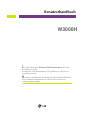 1
1
-
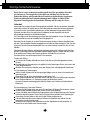 2
2
-
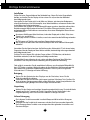 3
3
-
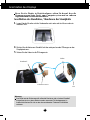 4
4
-
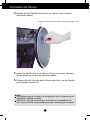 5
5
-
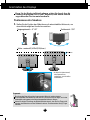 6
6
-
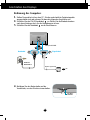 7
7
-
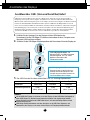 8
8
-
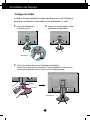 9
9
-
 10
10
-
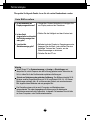 11
11
-
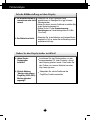 12
12
-
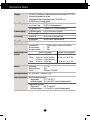 13
13
-
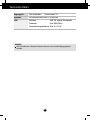 14
14
-
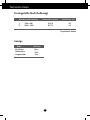 15
15
-
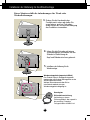 16
16
-
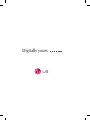 17
17
LG W3000H-BN Benutzerhandbuch
- Typ
- Benutzerhandbuch
- Dieses Handbuch eignet sich auch für